So überwachen und blockieren Sie Ad-Tracker auf Android
Veröffentlicht: 2022-01-29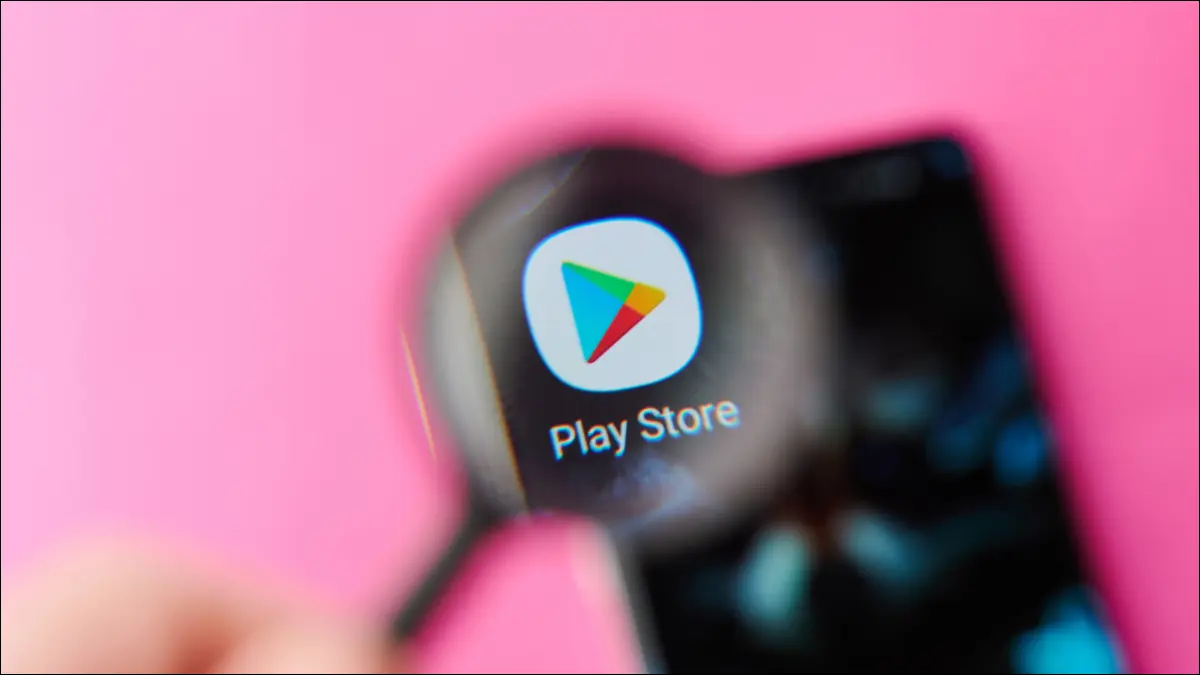
Apps, die Sie auf Android installieren, sammeln oft Daten über Sie und Ihre Aktivitäten für die App-Entwickler und ihre Partner. Mit einem an der University of Oxford entwickelten Tool können Sie diese Tracker sehen und sogar stoppen.
Ich werde verfolgt?
Zumindest sammeln die meisten Android-Apps Daten zu Abstürzen und Fehlern, die die App-Entwickler überprüfen können. Apps können auch Tracker verwenden, um zu funktionieren, insbesondere wenn die App einen sozialen Aspekt hat, z. B. um Inhalte von externen Domains abzurufen. Die Entwickler möchten möglicherweise auch verstehen, wie Benutzer ihre App verwenden, damit sie die Benutzererfahrung optimieren können. Tracker, die direkt dem Besitzer der App unterstellt sind, werden normalerweise als „Erstanbieter“-Tracker bezeichnet und sind theoretisch die sicherere Art.
„Drittanbieter“-Tracker hingegen senden Daten an externe Dienste, die das Unternehmen nutzt, oder an Geschäftspartner des Unternehmens. Dies sind oft Werbetreibende, die Ihnen Sachen verkaufen möchten. Sie verwenden Ihre Daten wahrscheinlich, um herauszufinden, was Ihre Interessen sind, oder um zu beurteilen, zu welcher Tageszeit Sie wahrscheinlich auf Anzeigen tippen. Sie können das Wissen der Tracker über Sie einschränken, indem Sie personalisierte Werbung deaktivieren, aber das hindert sie nicht daran, zu lernen, was sie können.
Übernehmen Sie die Kontrolle über Ihre Privatsphäre
Wenn Sie all dies beunruhigt, dann lernen Sie TrackerControl kennen, eine kostenlose Open-Source-App, die diese Tracker identifizieren und auch blockieren kann. Es funktioniert, indem es Ihre Netzwerkdaten durch einen VPN-Server auf dem Gerät leitet und den Datenverkehr mit einer Datenbank bekannter Tracker vergleicht. Wenn Sie sich Sorgen über die mit VPNs verbundenen Datenschutzbedenken machen, seien Sie nicht besorgt; Es ist kein echtes VPN und befindet sich auf Ihrem Gerät, nicht auf einem Remote-Server. Leider bedeutet dies, dass Sie kein normales VPN verwenden können, während TrackerControl funktioniert.
Anhand des analysierten Datenverkehrs können Sie dann sehen, für welche Websites Ihre Daten bestimmt sind, und bei der Vollversion sogar das Land, in dem sie sich befinden. Die App ist dazu jedoch auf IP-Adressen angewiesen, die nicht unbedingt korrekt sind.
TrackerControl ist auch in der Lage, diese Tracker zu blockieren, aber diese Funktion hat zwei Einschränkungen. Erstens ist die einzige im Play Store verfügbare Version die „Slim“-Version, die sich an die Regeln von Google hält, indem sie die Sperrfunktion entfernt. Um echte Macht über Tracker zu erhalten, müssen Sie die vollständige App von der Seite laden, nachdem Sie die APK von der TrackerControl-Website heruntergeladen haben. Alternativ können Sie es über den Drittanbieter-App-Store F-Droid installieren (den Sie selbst von der Seite laden müssen).
Der zweite Vorbehalt ist, dass das Blockieren von Trackern verhindern kann und oft verhindert, dass Apps ordnungsgemäß funktionieren. Normalerweise sieht dies aus wie Ladebildschirme, die niemals abgeschlossen werden. In unseren Tests trat dieses Problem fast immer bei Webbrowsern und Social-Media-Apps auf, da sie häufig Medien von externen Domains abrufen, um Ihnen zu dienen. Sie können das Problem lösen, indem Sie Tracker zulassen, die für die Funktion erforderlich sind, während Sie andere weiterhin blockieren, obwohl dies einige Versuche und Irrtümer erfordert.
TrackerControl einrichten
Wenn Sie TrackerControl zum ersten Mal starten, tippen Sie auf den Kippschalter in der oberen linken Ecke der App, um mit der Überwachung zu beginnen.
Warnung: Das Aktivieren von TrackerControl, insbesondere der Vollversion, führt mit ziemlicher Sicherheit dazu, dass Apps nicht funktionieren. Gehen Sie vorsichtig vor, wenn Sie sich für wichtige Dinge wie Arbeit oder Finanzen auf Ihre Apps verlassen, und seien Sie darauf vorbereitet, die Einstellungen zu optimieren. Privatsphäre und Funktionalität in Einklang zu bringen ist oft möglich, aber nicht unbedingt einfach.
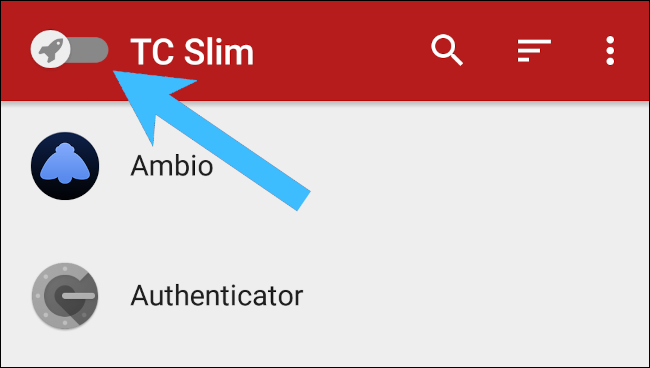

Sie werden aufgefordert, der App die Erlaubnis zu erteilen, ihren VPN-Server einzurichten. Tippen Sie auf „Okay“.
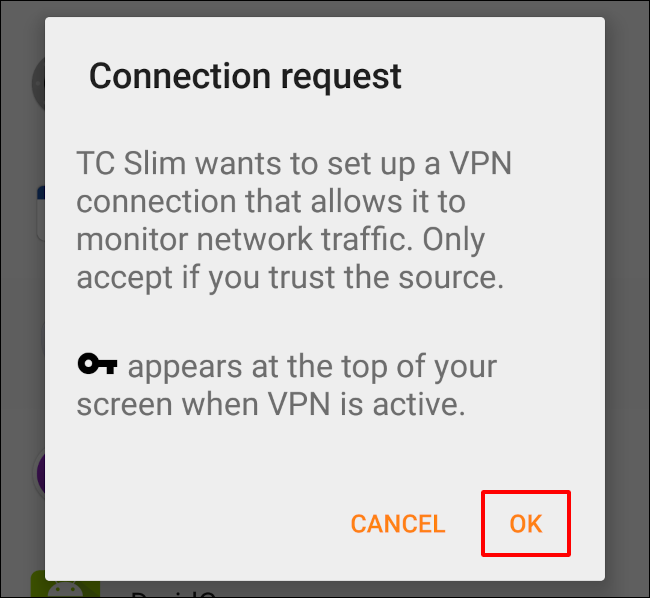
Sie sollten ein kleines Schlüsselsymbol in der Statusleiste sehen, das anzeigt, dass das VPN betriebsbereit ist, und das Raketensymbol von TrackerControl sollte auch in Ihren Benachrichtigungen erscheinen.
Tracker überwachen
Starten Sie bei aktiviertem TrackerControl jede App, die Sie überwachen möchten. Gehen Sie dann zurück zu TrackerControl und suchen Sie im Hauptmenü nach der App. Tippen Sie darauf und unter „Tracker-Bibliotheken“ sehen Sie eine Zusammenfassung der Unternehmen und Dienste, die Daten über die App sammeln. Scrollen Sie nach unten, und Sie sehen einzelne Tracker, die nach Kategorien wie Essential, Analytics, Fingerprinting und Social unterteilt sind. Sie sehen auch, wie lange es her ist, dass Ihre Daten gesendet wurden.
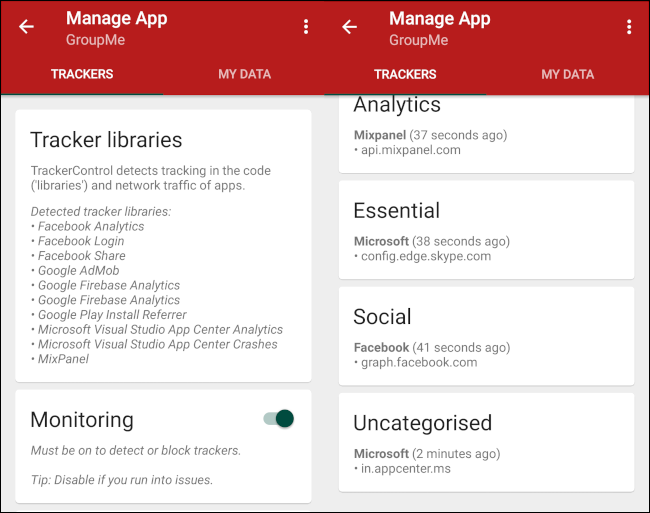
Fühlen Sie sich frei, nach Informationen über die verschiedenen Tracker zu suchen, indem Sie ihre Namen im Internet nachschlagen. Beachten Sie, dass diese Liste wahrscheinlich wächst, wenn Sie die App weiterhin verwenden.
Wenn Sie die Slim-Edition verwenden und sich mit den Trackern unwohl fühlen, können Sie sie stoppen, indem Sie den Schalter „Internetzugang“ in die Aus-Position bringen. Die App wird jedoch nicht funktionieren, solange TrackerControl betriebsbereit ist, oder zumindest nichts tun können, was das Internet betrifft.
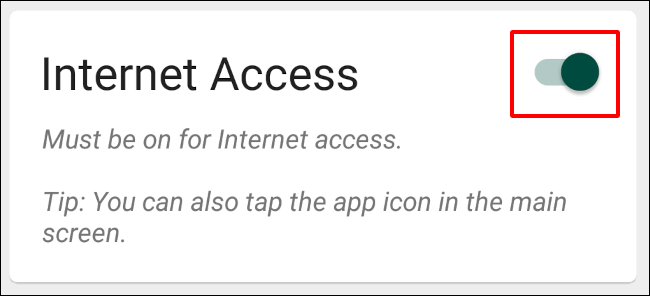
Es ist ein ziemlich stumpfes Tool, und Sie sind wahrscheinlich besser dran, wenn Sie die anstößige App einfach deinstallieren, um Ihre Privatsphäre zu schützen.
Blockieren und Entsperren von Trackern
Wenn Sie die Vollversion von TrackerControl installiert haben, haben Sie eine genauere Kontrolle; Sie können Tracker nach Kategorie blockieren und zulassen. Standardmäßig werden alle nicht wesentlichen Kategorien blockiert. Sie können sich auch dafür entscheiden, Tracker in der Kategorie Essential zu blockieren, aber wir empfehlen dies nicht, da dies mit ziemlicher Sicherheit zu Problemen führen wird.
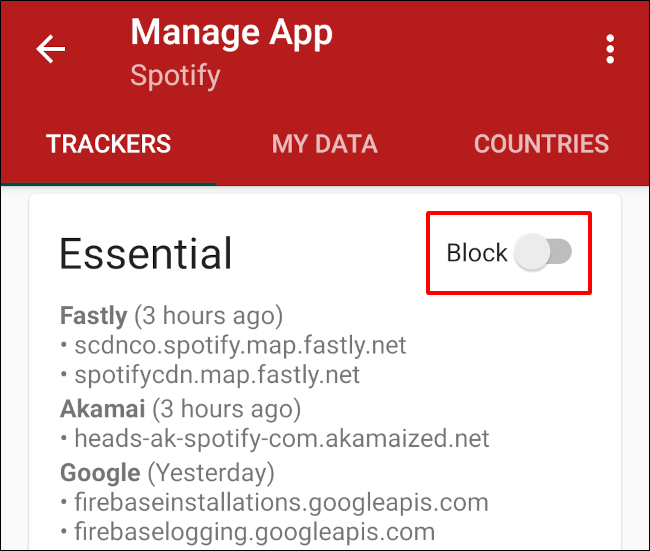
Wenn Sie Probleme bei der Verwendung einer App haben, während TrackerControl funktioniert, versuchen Sie, Blocker auszuschalten. Stellen Sie zunächst sicher, dass die Essential-Tracker für die App entsperrt sind, und ziehen Sie dann in Betracht, Social- und Analytics-Tracker zuzulassen. Wenn Sie immer noch nicht tun können, was Sie wollen, möchten Sie vielleicht einfach alle Tracker der App zulassen, indem Sie die Option „Überwachung“ deaktivieren.
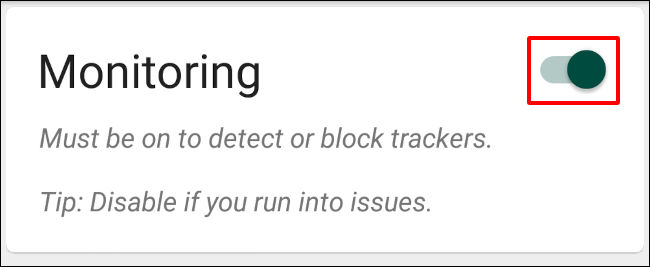
Alternativ können Sie einzelne Tracker entsperren, indem Sie sie in ihren Kategorien antippen. Wir empfehlen dies jedoch nicht, da viele Tests erforderlich sein können, um sicherzustellen, dass Sie die richtigen entsperrt haben. Und selbst wenn Sie erfolgreich sind, können später andere Tracker aktiv werden, die TrackerControl automatisch blockiert und Sie zwingt, den Vorgang erneut zu durchlaufen.
Wenn Sie der Mangel an Funktionalität frustriert, zeigt TrackerControl auch eine dauerhafte Benachrichtigung mit der Option „10 Minuten pausieren“. Ziehen Sie die Statusleiste nach unten, um darauf zuzugreifen. Diese Taste schaltet alle Überwachungen und Blockierungen für 10 Minuten aus, während Sie das tun, was Sie erreichen möchten. Beachten Sie, dass dies allen laufenden Apps ermöglicht, ihr Tracking-Geschäft zu erledigen.
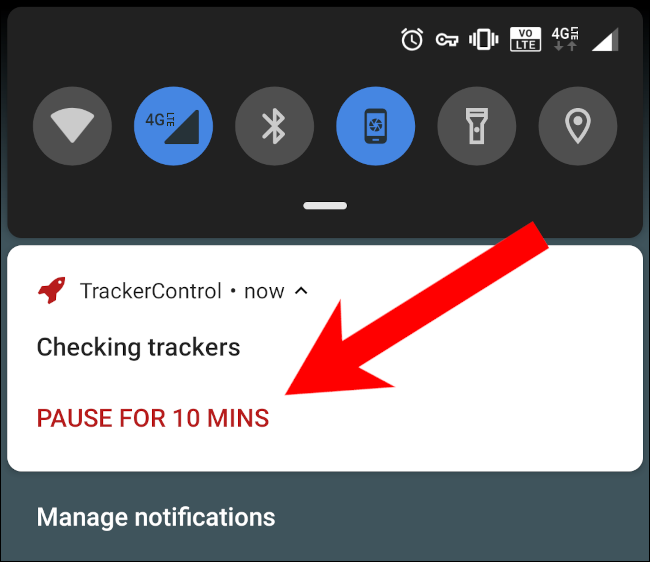
Wenn Sie mehr als 10 Minuten benötigen, können Sie TrackerControl vollständig deaktivieren, indem Sie erneut auf die Umschalttaste in der oberen linken Ecke des Hauptmenüs klicken.
Um sicherzustellen, dass Ihr Gerät so privat und sicher wie möglich ist, sollten Sie einige Möglichkeiten in Betracht ziehen, Malware zu vermeiden und zu beurteilen, ob Android-Apps nicht sicher sind.

